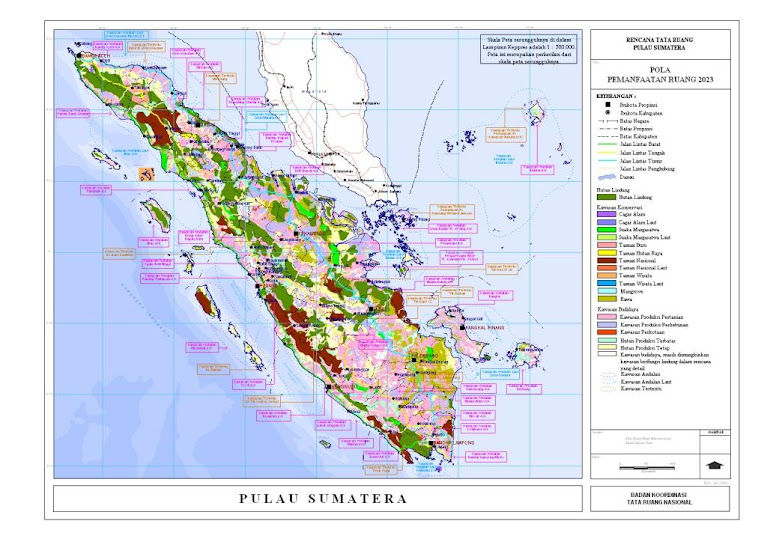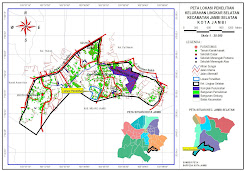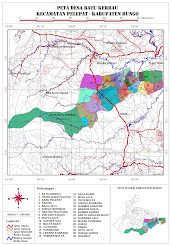Anda siap pulkam alias Pulang Kampung..? Jangan lupa persiapan yang sempurna, demi keselamatan dan kelancaran perjalanan. Mari kita coba pulkam dengan menerapkan kesenangan dalam perjalanan. Kita coba untuk bermain dalam SpatialThinking.
Kali ini tentang merekam yang anda alami dalam perjalanan pulkam dengan kamera dan GPS (jika ada). Untuk mudahnya, saya akan menggolongkan anda, dan juga beberapa tips yang bisa dipakai. Saya coba mengolongkan menjadi 3 golongan.
Anda termasuk yang mana? silakan pilih dan ucapkan dalam hati saja… : )
Langkah pertama siapkan rute perjalanan anda, pakai rute massal (yg biasa macet parah) atau rute pilihan. Pilihan rute akan berpengaruh pada perekaman obyek di jalan, selain kecepatan sampai kampung tentunya :D
Langkah kedua, pastikan senjata anda beramunisi, maksudnya GPS/kamera cukup batere, memori luas, dalam kondisi baik. Juga pastikan GPS/kamera sudah di-set sesuai dengan yang diinginkan. Misal: GPS dalam kondisi On utk tracking. Kamera di-set “auto” atau “pemandangan” atau “speed”, pastikan resolusi yang digunakan (megapixel) dan ISO. Jika anda relatif akan banyak memfoto dalam kondisi kendaraan bergerak, gunakan ISO tinggi.
Langkah ketiga, pastikan hape atau netbook anda terinstal perangkat lunak pendukung, misal Google Latitude. Jika anda ada akun Fb/twitter, aktifkan opsi lokasi, jadi saat anda update status maka lokasi akan terpublis juga. Jika bawa netbook, bisa juga coba FootprintFeed, extension di Chrome. Melaporkan posisi secara otomatis. FootprintFeed akan tweet dan isi status FB berdasar posisi kita pada Google Latitude.
Langkah keempat, skenariokan SOP atau prosedur saat anda mengoperasikan dengan brbagai skenario. Skenario? Mari kita bahas.
Mengoperasikan alat memerlukan prosedur, disesuaikan dengan situasi dan kondisi yang ada. Kita coba buat ya.
Hal yang perlu direkam dalam perjalanan tentunya yang menarik. Seperti: macet (penyebab, perilaku orang saat macet). Saat macet banyak obyek menarik, segera foto (dg sopan tentunya), rekam posisi..!! (ingat/catat lokasi utk Gol-3). Lokasi dan data (foto/keterangan) harus terkait, ini seperti fitur titik dan atributnya… hehe…
Hal lain lagi seperti landmark (bangunan antik, tugu), perilaku (penumpang di kendaraan lain, pasar tumpah). Landmark perlu berhenti sejenak, rekam, dan jalan lagi. Pakai metoda “stop and go”, gampang kan..? Pasar tumpah adalah obyek menarik, tapi agak repot merekamnya karena malah bisa mbuat jalan macet :D, disesuaikan
Juga topik umum spt pemandangan (pilih yang asik2 aja), kendaraan (bak truk, kend modifikasi, lukisan dinding bis). Pemandangan, lakukan perekaman sambil istirahat sejenak. Jangan lupa: foto dan rekam/catat posisi.
Untuk kecelakaan, ups, bisa juga direkam selama masih etis. Sejauh apa etisnya? Silakan dipertimbangkan sendiri.
Contoh penerapan pada obyek macet adalah (Gol-1): foto obyek yang dimaksud, dengan berbagai sudut/zoom yang memungkinkan. Gunakan GPS, rekam/mark posisi dan jangan lupa beri nama/label WPS-nya, repot status di twitter/fb via hape. Jika hape memungkinkan (ber-GPS, ber-kamera, dan ber-internet), lakukan sekaligus, gambar terbaik yang diunggah.
Untuk Gol-2, segera foto dan kemudian rekam lokasi dengan GPS, agak mleset dikit posisi gak papa, tdk perlu presisi. Bagi Gol-3, segera foto momen yang ada, kemudian ingat/catat lokasi, gak perlu minder dengan Gol-1 dan 2 hehe…
Saya menekankan foto dulu baru rekam posisi, karena momen foto biasanya gak bisa ditunggu, akan segera hilang. Itu adalah contoh, dan silakan berkreasi dalam merekam gambar dan posisi banyak momen di perjalanan.
Sesampainya di kampung halaman, segera unduh semua data (foto dan lokasi), simpan dalam netbook atau penyimpan lain. Ini untuk menyiapkan kembali senjata anda, dan siap berburu lagi selama di kampung atau perjalanan pulang.
Setelah waktu lega, terutama yang gak bisa koneksi internet dalam perjalanan, mulailah letakkan foto di peta daring. Jika foto sdh ter-geotag (dari kamera ber-GPS), langsung unggah beres. Bagi yang pakai kamera biasa lakukan geotag.
Saya biasanya menggunakan perangkat lunak Picasa dan Google Earth (free from Google). dengan keduanya mudah geotag.
Catatan posisi dari GPS juga segera disesuaikan formatnya agar dapat dimanfaatkan terkait dengan foto. Mengenai bagaimana meng-geotag-kan foto, tips dan cara sila baca di http://j.mp/rljRNf
Unggah foto2 ke album foto daring, yang menyediakan peta, seperti Picasaweb (Google) atau Flickr (Yahoo). Dan anda akan mendapatkan peta foto anda dalam peta daring, segera distribusikan ke rekan2 dan keluarga anda.
Tidak hanya membuat interaksi menarik antarkeluarga/rekan, tetapi juga merekam perjalanan anda dengan baik. Juga akan menjadi bahan cerita yang tak henti2, apalagi jika banyak hal menarik dan “menarik” di perjalanan.
Ini adalah sesuatu yang menyenangkan, dapat membuat senyum dan kebahagiaan banyak orang. Percayalah.. : )
Mari kita pulkam sambil SpatialThinking, dan ini membuktikan anda benar-benar orang spasial :D.
Sekian, semoga berguna… : )
Sumber : Catatan kecil htts
Kali ini tentang merekam yang anda alami dalam perjalanan pulkam dengan kamera dan GPS (jika ada). Untuk mudahnya, saya akan menggolongkan anda, dan juga beberapa tips yang bisa dipakai. Saya coba mengolongkan menjadi 3 golongan.
- Gol-1 adalah yang bawa: GPS, kamera dijital, hape dengan koneksi internet. Gol-1 bisa saja punya satu hape yang telah ada GPS + koneksi internet + media sosial anda.
- Sedangkan Gol-2 bawa: GPS dan kamera dijital, atau kamera yang ada GPS-nya, tapi gak biasa update status.
- Dan Gol-3 yang bawa: kamera dijital saja (belum punya GPS).
Anda termasuk yang mana? silakan pilih dan ucapkan dalam hati saja… : )
Langkah pertama siapkan rute perjalanan anda, pakai rute massal (yg biasa macet parah) atau rute pilihan. Pilihan rute akan berpengaruh pada perekaman obyek di jalan, selain kecepatan sampai kampung tentunya :D
Langkah kedua, pastikan senjata anda beramunisi, maksudnya GPS/kamera cukup batere, memori luas, dalam kondisi baik. Juga pastikan GPS/kamera sudah di-set sesuai dengan yang diinginkan. Misal: GPS dalam kondisi On utk tracking. Kamera di-set “auto” atau “pemandangan” atau “speed”, pastikan resolusi yang digunakan (megapixel) dan ISO. Jika anda relatif akan banyak memfoto dalam kondisi kendaraan bergerak, gunakan ISO tinggi.
Langkah ketiga, pastikan hape atau netbook anda terinstal perangkat lunak pendukung, misal Google Latitude. Jika anda ada akun Fb/twitter, aktifkan opsi lokasi, jadi saat anda update status maka lokasi akan terpublis juga. Jika bawa netbook, bisa juga coba FootprintFeed, extension di Chrome. Melaporkan posisi secara otomatis. FootprintFeed akan tweet dan isi status FB berdasar posisi kita pada Google Latitude.
Langkah keempat, skenariokan SOP atau prosedur saat anda mengoperasikan dengan brbagai skenario. Skenario? Mari kita bahas.
Mengoperasikan alat memerlukan prosedur, disesuaikan dengan situasi dan kondisi yang ada. Kita coba buat ya.
Hal yang perlu direkam dalam perjalanan tentunya yang menarik. Seperti: macet (penyebab, perilaku orang saat macet). Saat macet banyak obyek menarik, segera foto (dg sopan tentunya), rekam posisi..!! (ingat/catat lokasi utk Gol-3). Lokasi dan data (foto/keterangan) harus terkait, ini seperti fitur titik dan atributnya… hehe…
Hal lain lagi seperti landmark (bangunan antik, tugu), perilaku (penumpang di kendaraan lain, pasar tumpah). Landmark perlu berhenti sejenak, rekam, dan jalan lagi. Pakai metoda “stop and go”, gampang kan..? Pasar tumpah adalah obyek menarik, tapi agak repot merekamnya karena malah bisa mbuat jalan macet :D, disesuaikan
Juga topik umum spt pemandangan (pilih yang asik2 aja), kendaraan (bak truk, kend modifikasi, lukisan dinding bis). Pemandangan, lakukan perekaman sambil istirahat sejenak. Jangan lupa: foto dan rekam/catat posisi.
Untuk kecelakaan, ups, bisa juga direkam selama masih etis. Sejauh apa etisnya? Silakan dipertimbangkan sendiri.
Contoh penerapan pada obyek macet adalah (Gol-1): foto obyek yang dimaksud, dengan berbagai sudut/zoom yang memungkinkan. Gunakan GPS, rekam/mark posisi dan jangan lupa beri nama/label WPS-nya, repot status di twitter/fb via hape. Jika hape memungkinkan (ber-GPS, ber-kamera, dan ber-internet), lakukan sekaligus, gambar terbaik yang diunggah.
Untuk Gol-2, segera foto dan kemudian rekam lokasi dengan GPS, agak mleset dikit posisi gak papa, tdk perlu presisi. Bagi Gol-3, segera foto momen yang ada, kemudian ingat/catat lokasi, gak perlu minder dengan Gol-1 dan 2 hehe…
Saya menekankan foto dulu baru rekam posisi, karena momen foto biasanya gak bisa ditunggu, akan segera hilang. Itu adalah contoh, dan silakan berkreasi dalam merekam gambar dan posisi banyak momen di perjalanan.
Sesampainya di kampung halaman, segera unduh semua data (foto dan lokasi), simpan dalam netbook atau penyimpan lain. Ini untuk menyiapkan kembali senjata anda, dan siap berburu lagi selama di kampung atau perjalanan pulang.
Setelah waktu lega, terutama yang gak bisa koneksi internet dalam perjalanan, mulailah letakkan foto di peta daring. Jika foto sdh ter-geotag (dari kamera ber-GPS), langsung unggah beres. Bagi yang pakai kamera biasa lakukan geotag.
Saya biasanya menggunakan perangkat lunak Picasa dan Google Earth (free from Google). dengan keduanya mudah geotag.
Catatan posisi dari GPS juga segera disesuaikan formatnya agar dapat dimanfaatkan terkait dengan foto. Mengenai bagaimana meng-geotag-kan foto, tips dan cara sila baca di http://j.mp/rljRNf
Unggah foto2 ke album foto daring, yang menyediakan peta, seperti Picasaweb (Google) atau Flickr (Yahoo). Dan anda akan mendapatkan peta foto anda dalam peta daring, segera distribusikan ke rekan2 dan keluarga anda.
Tidak hanya membuat interaksi menarik antarkeluarga/rekan, tetapi juga merekam perjalanan anda dengan baik. Juga akan menjadi bahan cerita yang tak henti2, apalagi jika banyak hal menarik dan “menarik” di perjalanan.
Ini adalah sesuatu yang menyenangkan, dapat membuat senyum dan kebahagiaan banyak orang. Percayalah.. : )
Mari kita pulkam sambil SpatialThinking, dan ini membuktikan anda benar-benar orang spasial :D.
Sekian, semoga berguna… : )
Sumber : Catatan kecil htts